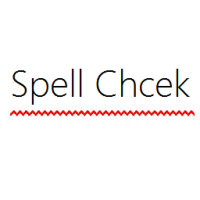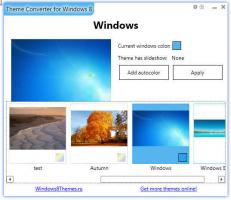Slēpt Windows drošības teknes ikonu operētājsistēmā Windows 10
Jaunākajās Windows 10 versijās ir lietojumprogramma ar nosaukumu Windows drošība. Lietojumprogramma, kas agrāk bija zināma kā "Windows Defender drošības centrs", ir pārdēvēta par Windows drošību. Tas ir paredzēts, lai palīdzētu lietotājam skaidrā un noderīgā veidā kontrolēt savus drošības un privātuma iestatījumus. Lietojumprogrammai ir ikona, kas ir redzama no iepakojuma. Ja neesat priecīgs to redzēt, šeit ir vairāki veidi, kā to paslēpt.

Windows drošību var palaist no izvēlnes Sākt vai ar īpašs īsceļš. Varat arī tai piekļūt, izmantojot tās ikonu. Uzrakstīšanas brīdī tas izskatās šādi:
Reklāma

Ir palīgrīks, kas zīmē ikonu. Tas atrodas šeit:
"C:\Program Files\Windows Defender\MSASCuiL.exe"
Atjauninājums: sākot ar Windows 10 versiju 1809, palīgrīks ir pārdēvēts. Tagad tā ir
C:\Windows\System32\SecurityHealthSystray.exe

Šis fails tiek palaists startēšanas laikā, kad pierakstāties savā Windows 10 kontā, un tādējādi ikona tiek parādīta teknē. Lai atbrīvotos no ikonas, varat noņemt palīgrīku no startēšanas. Šai darbībai nav blakus efektu, un tā pilnībā atspējos teknes ikonu.
Lai noņemtu MSASCuiL.exe/SecurityHealthSystray.exe no startēšanas, mēs izmantosim rakstā aprakstītās metodes. Startēšanas programmu pievienošana vai noņemšana operētājsistēmā Windows 10.
Lai atspējotu Windows drošības teknes ikonu, rīkojieties šādi.
- Atveriet uzdevumu pārvaldnieku.
- Pārslēdzieties uz cilni ar nosaukumu Uzsākt.
Padoms.: Uzdevumu pārvaldnieka cilni Startēšana var atvērt tieši operētājsistēmā Windows 10, izpildot šo komandu:taskmgr /0 /startēšana
Skatiet, kā izveidojiet saīsni, lai pārvaldītu startēšanas programmas operētājsistēmā Windows 10.
- Atrodiet rindiņu ar nosaukumu "Windows Defender paziņojumu ikona", kā parādīts zemāk:

- Ar peles labo pogu noklikšķiniet uz tā un konteksta izvēlnē atlasiet "Atspējot":
 Padoms. Iepriekš redzamajā ekrānuzņēmumā varat redzēt papildu kolonnu "Komandrinda", kas pēc noklusējuma nav redzama. Lai to iespējotu, skatiet rakstu Iegūstiet plašāku informāciju par startēšanu Windows uzdevumu pārvaldniekā.
Padoms. Iepriekš redzamajā ekrānuzņēmumā varat redzēt papildu kolonnu "Komandrinda", kas pēc noklusējuma nav redzama. Lai to iespējotu, skatiet rakstu Iegūstiet plašāku informāciju par startēšanu Windows uzdevumu pārvaldniekā.
Grupas politikas opcija
Sākot ar Windows 10 versiju 1809 (Redstone 5), ir pieejama īpaša grupas politikas opcija, kas ļauj paslēpt Windows drošības ikonu. Ja izmantojat operētājsistēmu Windows 10 Pro, Enterprise vai Education izdevums, varat izmantot vietējās grupas politikas redaktora programmu, lai konfigurētu opciju ar GUI, kā norādīts tālāk.
- Nospiediet Uzvarēt + R taustiņus kopā uz tastatūras un ierakstiet:
gpedit.msc
Nospiediet Enter.

- Tiks atvērts grupas politikas redaktors. Iet uz Datora konfigurācija -> Administratīvās veidnes _> Windows komponenti -> Windows drošība -> Sistēma. Iespējojiet politikas opciju Slēpt Windows drošības sistēmu kā parādīts zemāk.

- Restartējiet datoru.
Ja izmantojat operētājsistēmu Windows 10 Home vai citu OS izdevumu, kurā nav iekļauts vietējās grupas politikas redaktors, varat veikt reģistra uzlabojumus.
Reģistra kniebiens
- Atvērt Reģistra redaktors.
- Dodieties uz šo reģistra atslēgu:
HKEY_LOCAL_MACHINE\SOFTWARE\Policies\Microsoft\Windows Defender drošības centrs\Systray
Padoms: Skat kā ar vienu klikšķi pāriet uz vajadzīgo reģistra atslēgu.
Ja jums nav šādas atslēgas, vienkārši izveidojiet to.
- Šeit izveidojiet jaunu 32 bitu DWORD vērtību HideSystray. Piezīme: Pat ja jūs esat darbojas 64 bitu Windows, jums joprojām ir jāizmanto 32 bitu DWORD kā vērtības veids.
Iestatiet to uz 1, lai atspējotu teknes ikonu. - Lai reģistra kniebiena veiktās izmaiņas stātos spēkā, jums tas ir jādara restartējiet Windows 10.
Vēlāk varat dzēst HideSystray vērtību, lai ikona būtu redzama.
Tieši tā!
Saistītie raksti:
- Pievienojiet Windows Defender vadības panelim operētājsistēmā Windows 10
- Kā iespējot Windows Defender lietojumprogrammu aizsargu operētājsistēmā Windows 10
- Atspējojiet Windows Defender operētājsistēmā Windows 10
- Kā pievienot Windows Defender izņēmumus operētājsistēmā Windows 10
- Kā atspējot Windows Defender drošības centru
Pateicoties deskmodder.de par kniebienu opciju.